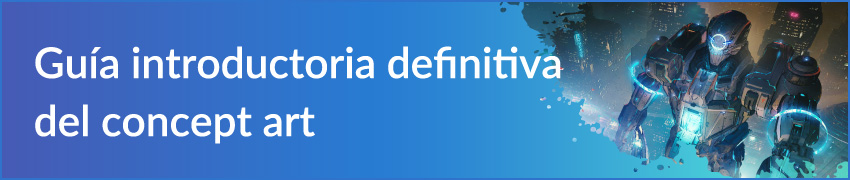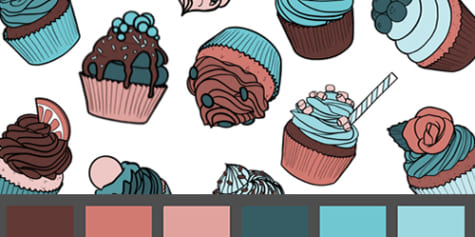Mejores programas y apps para dibujar gratis y de pago (2025)

Explora las 12 mejores apps de dibujo para PC, tablet y móvil. Desde programas gratis hasta software pro, encuentra el ideal para tu arte digital.
Índice
Introducción
Elegir el programa ideal para dibujar puede ser complicado con tantas opciones disponibles. Ya sea que estés dando tus primeros pasos en el arte digital, busques una app gratuita para practicar, o necesites una herramienta profesional para ilustración, cómic o diseño, hay una opción pensada para ti.
En este artículo actualizado para 2025, comparamos las 12 mejores apps y programas para dibujar, tanto gratuitas como de pago, destacando sus principales funciones, ventajas y para quién están recomendados.
Así podrás tomar una decisión informada y encontrar el software que realmente se adapte a tu estilo, nivel y objetivos creativos.
Si, en cambio, lo que tienes es un iPad y estás buscando apps y programas específicos para este dispositivo portátil, puedes consultar este otro artículo.
Recomendaciones orientativas según nivel de experiencia
Para principiantes
Si estás comenzando en el dibujo digital, lo más importante es que la app sea intuitiva, gratuita o de bajo costo, y te permita experimentar sin frustraciones.
Opciones recomendadas:
- Ibis Paint – Perfecta para móviles, con muchas herramientas.
- Medibang Paint – Ideal si te interesa el cómic.
- Krita – Un poco más compleja, pero muy poderosa (¡y gratis!).
- Clip Studio Paint – Su modo sencillo o la versión DEBUT es ideal para quienes se inician.
Para usuarios avanzados o profesionales
Si ya dominas lo básico o buscas herramientas con funciones específicas para ilustración, diseño o narrativa visual, es momento de apostar por software más potente.
Opciones recomendadas:
- Clip Studio Paint – Ideal para ilustración, manga y animación.
- Photoshop – Ideal para edición de imagen y diseño gráfico.
- Procreate – Potente y fluido si trabajas desde iPad.
- PaintTool SAI – Sencillo y gratuito.
Recomendaciones orientativas según el uso
¿Para qué utilizarás el programa? En la actualidad existe una extensa variedad de apps para dibujar adaptadas a distintos usos y necesidades, por lo que es vital hacerse esta pregunta antes de lanzarte a buscar una herramienta para dibujar. Estas son las apps más recomendadas para cada tipo de uso.
Ilustración y dibujo profesional
Cómic, manga y webtoon
Animación para tus dibujos
Ilustraciones de diseño con vectores
Garabatea por diversión
- ibisPaint (iPad/iPhone/Android)
- Clip Studio Paint (Windows/macOS/iPad/iPhone/Android)
- Paint Tool SAI (Windows)
- Paintstorm Studio (Windows/macOS)
- Procreate (iPad)
- MediBang Paint Pro (Windows/macOS)
- Krita (Windows/macOS)
- GIMP2 (Windows/macOS)
Por cierto, no te pierdas este artículo con una comparativa y una presentación de las tabletas más recomendadas para principiantes.

Programas y aplicaciones de dibujo
A partir de aquí, analizaremos las características de cada programa y app para dibujar, así como su precio y la disponibilidad de asistencia técnica y de versiones de prueba. Si acabas de iniciarte en el dibujo digital, lo mejor es que elijas una aplicación que disponga de soporte técnico por parte de la compañía que lo desarrolla. Tampoco pierdas de vista las versiones de prueba, ya que te permiten probar el programa antes de sacar la cartera para poder tomar tu decisión con más confianza.
- Photoshop (Windows/macOS/iPad)
- Clip Studio Paint (Windows/macOS/iPad/iPhone/Android)
- Corel Painter 2023
- Paint Tool SAI (Windows)
- ibisPaint (iPad/iPhone/Android/Widows)
- Adobe Fresco (iPad/Windows)
- Procreate (iPad)
- MediBang Paint Pro (Windows/macOS/iPad/iPhone/Android)
- Krita (Windows/macOS)
- Paintstorm Studio (Windows/macOS/iPad)
- GIMP2 (Windows/macOS)
- Adobe Illustrator
1. Photoshop (Windows/macOS/iPad)
Se trata de un programa profesional de diseño gráfico muy conocido en la industria del diseño y de la edición fotográfica. Cuenta con tantas funciones que hasta se puede usar como programa para dibujar. Para aprovechar Photoshop al máximo es necesario configurar algunos parámetros, así que es más recomendable para artistas con algo de experiencia.

Photoshop es el estándar en la industria del diseño y de la edición fotográfica, por lo que suele ser el programa que usan los estudiantes en los centros donde se imparten estas materias.
Es un software muy versátil con el que incluso puedes exportar vídeos o animaciones y archivos de varias páginas para luego publicarlos online o imprimirlos. Por supuesto, también puedes usar el programa para dibujar, pero su función original no es la de crear ilustraciones o cómics.
Necesitas invertir tiempo y esfuerzo para personalizar correctamente las plumillas y los pinceles, y hay funciones que están desactivadas de forma predeterminada, como la presión del lápiz. Eso sí, si te gusta cómo suena eso de poder personalizar todo a tu antojo, seguramente no te arrepientas de adquirir Photoshop. Además, el programa cuenta desde 2017 con una función que estabiliza los trazos.
Dado que se desarrolló con el procesamiento fotográfico en mente, sus funciones de corrección del color son encomiables. También es compatible con los colores CMYK, el formato de referencia a la hora de imprimir un archivo. Esta función hace que sea un buen complemento de la app para dibujar Paint Tool SAI, ya que esta última carece de ella.
En general, Photoshop se adapta mejor a usuarios intermedios y avanzados, así que si ya tienes experiencia y piensas que puedes acostumbrarte al programa, lánzate a por él sin miedo. Hay un programa similar llamado Photoshop Elements, y a pesar de que sus funciones son más limitadas, tiene todo lo que necesitas para dibujar en digital. Además, su precio es más ajustado, ya que ronda los 100 €/USD en un pago único. También tienes Adobe Fresco, que es muy parecido y está disponible para smartphones y tabletas.
Desarrolladora: Adobe Systems Co., Ltd.
Asistencia técnica y comunidad:
Dependiendo del problema, es posible contactar con el equipo de soporte de Adobe a través de su formulario de contacto oficial o desde un chat que tienen habilitado para ello. El sitio web oficial cuenta con un foro en el que participa la comunidad formulando y respondiendo preguntas, pero se suelen tratar temas más relacionados con el diseño y la edición de imágenes, siendo menos recurrentes la ilustración y el cómic.
También hay muchos libros y sitios web dedicados a Adobe Photoshop, pero la información especializada en la ilustración, el cómic y el manga es escasa.
Versión de prueba:
Puedes descargar una versión gratuita con todas las funciones y usarla durante siete días.
Para usar todas las funciones de la versión de prueba es necesario crear un Adobe ID.
Compra del programa:
Puedes comprar Photoshop desde el sitio web oficial y otras páginas web de venta de programas.
Precio:
Plan Fotografia de Creative Cloud: Plan anual de 24,19 €/mes.
Todas las aplicaciones de Creative Cloud: Plan anual de 36,29 €/mes (el primer año)
- El método de pago de Photoshop funciona a modo de suscripción mensual.
- Si lo adquieres desde la web oficial, puedes pagar con tarjeta de crédito, PayPal o transferencia bancaria. En algunos países también hay disponibles tarjetas de prepago que puedes comprar en efectivo en tiendas.
2. Clip Studio Paint (Windows/macOS/iPad/iPhone/Android)
Clip Studio Paint es un programa de arte digital especialmente versátil, ya que te permite crear todo tipo de obras, ya sean ilustraciones, cómics, mangas en blanco y negro o a color o incluso animaciones. Incluye por defecto multitud de herramientas para dibujar desde el principio sin preocupaciones. Clip Studio Paint es ideal para disponer de las mejores herramientas de ilustración digital sin cerrarse la puerta a evolucionar a otros géneros como el cómic, el manga o la animación.

Los profesionales de la ilustración, la animación, el cómic y el manga usan Clip Studio Paint. Es el programa que normalmente se usa en los centros que imparten estas especialidades y es muy alabado principalmente por la naturalidad de los trazos de sus pinceles. Clip Studio Paint es compatible con la exportación de vídeos o animaciones y archivos de varias páginas para que luego puedas imprimirlos o publicarlos online. Además, puedes organizar fácilmente las imágenes y los textos, así que es igualmente apto para tareas sencillas de diseño gráfico.
Webtoons, timelapse e importación de pinceles de Photoshop:
También es útil para crear webtoons, ya que incluye configuraciones de lienzo específicas para ellos y la posibilidad de dividir el archivo automáticamente en varias imágenes.
Además, tiene una función para grabar en vídeo a cámara rápida y de principio a fin todo el proceso creativo realizado en el lienzo. La función se llama Timelapse, y te permite compartir estos vídeos fácilmente en las redes sociales.
El punto negativo es que tiene tantas funciones que es necesario invertir bastante tiempo hasta conocerlas todas. Eso sí, algunas de ellas, como las figuras 3D personalizables, son increíblemente útiles para los principiantes, ya que puedes modificar las poses y los ángulos para crear la base de tus dibujos.
Además de plumillas y pinceles, el programa también incluye otras herramientas de arte digital, como tramas en blanco y negro y a color.
Puedes descargar y añadir plumillas, pinceles, tramas y todo tipo de materiales desde Clip Studio ASSETS, la plataforma de materiales oficial de Clip Studio Paint, así como importar pinceles de Photoshop. Los pinceles se pueden personalizar con total libertad, así que una vez que te acostumbras a ellos, puedes configurarlos de la forma que mejor case con tu estilo de dibujo.
Hay dos ediciones: PRO y EX. La edición EX incluye todas las funciones de la PRO y además otras específicas para dibujar cómics y mangas de varias páginas, y animaciones con tantos fotogramas como necesites.
Todo esto convierte a Clip Studio Paint en una herramienta sólida para todo tipo de situaciones, ya quieras dibujar una ilustración, un manga en blanco y negro, un cómic a todo color o una animación.
Las versiones para tabletas y smartphones cuentan con exactamente las mismas funciones y características que la versión para PCs de escritorio.
Puedes acceder a tus trabajos y configuraciones en varios dispositivos gracias al servicio de almacenamiento en la nube que incluye. Además, todos los pinceles y plumillas que crees en un dispositivo serán igualmente compatibles en el resto, independientemente del sistema operativo.
Desarrolladora: CELSYS, Inc.
Asistencia técnica y comunidad:
Puedes contactar con el equipo de soporte desde el formulario de la web oficial. También hay una sección de preguntas frecuentes, una enorme cantidad de tutoriales tanto oficiales como de los propios usuarios y varios vídeos en los que es posible ver cómo usan el programa artistas profesionales. Además, hay disponible una plataforma de preguntas y respuestas llamada Clip Studio ASK en la que se ha formado una comunidad que ayuda a todo aquel usuario con dudas. Los propietarios del programa también suelen generar hilos muy útiles sobre este en las redes sociales.
Versión de prueba:
- La versión de prueba para Windows y macOS disponible en la web oficial te permite usar gratis todas las funciones¹ durante 30 días. Y si prefieres apuntarte a un plan de uso mensual, podrás disfrutar de hasta 3 meses gratis².
- Clip Studio Paint para Galaxy está disponible en la tienda de apps Galaxy Store. Clip Studio Paint para Android y Chromebook está disponible en la tienda de apps Google Play Store.
- Puedes usar la versión para iPad hasta 3 meses gratis² si la descargas desde App Store y te apuntas a un plan de uso mensual.
- La versión para iPhone te da una hora diaria de uso gratuito si la descargas desde App Store. También ofrece compras dentro de la aplicación para que puedas usarla sin límite de tiempo.
¹ Para usar todas las funciones es necesario crear una cuenta de Clip Studio.
² Solo se aplica la primera vez que te apuntas a un plan de uso mensual y si los solicitas a través de la aplicación. En el sitio web oficial encontrarás más información.
Compra del programa:
Clip Studio Paint se puede comprar y descargar desde el sitio web oficial y admite pagos mediante PayPal, tarjeta de crédito y débito, transferencia bancaria, WebMoney y cheque.
También puedes comprar la versión física del programa en tiendas online y en algunos eventos.
Puedes descargar las versiones para iPad y iPhone desde App Store.
Precio:
Windows/macO: Pago único (versión digital)
- Clip Studio Paint PRO 49 € (impuestos incluidos)
- Clip Studio Paint EX 218 € (impuestos incluidos)
Windows/macOS/iPad/iPhone/Galaxy/Android/Chromebook: Plan mensual para un dispositivo
Es necesario adquirirlo desde la app.
- Clip Studio Paint PRO: 3,99 €/mes o 25,49 €/año (impuestos incluidos)
- Clip Studio Paint EX: 7,99 €/mes o 68,99 €/año (impuestos incluidos)
También hay planes para más de un dispositivo con precios muy razonables. En la web oficial encontrarás toda la información.
Plan Smartphone
- Clip Studio Paint PRO: 0,99 €/mes o 5,99 €/año (impuestos incluidos)
- Clip Studio Paint EX: 2,49 €/mes o 16,49 €/año (impuestos incluidos)
Nota: Para utilizar la presión del lápiz y el modo DeX es necesario contratar un plan de Clip Studio Paint distinto del plan Smartphone.
En este enlace encontrarás información sobre los planes disponibles.
3. Corel Painter 2023 (Windows/macOS)
Corel Painter 2023 es otro programa de diseño gráfico apto para distintos tipos de creaciones. Gracias a sus más de 900 pinceles altamente personalizables, siempre encontrarás uno que se adapte a tus necesidades. Además, es posible pintar imágenes de acabado realista.

Corel Painter es un programa de dibujo muy conocido y uno de los más recomendables para la pintura. La sensación que transmiten los trazos largos y suaves de sus pinceles es muy similar a la que producen la pluma y el papel, por lo que su uso se hace muy intuitivo. Es algo caro, pero vale la pena por los pinceles que incluye por defecto y lo personalizables que son, lo que lo convierte en un programa apto para todo tipo de estilos de dibujo.
Sin embargo, su enfoque en las pinceladas realistas lo alejan de aquellos artistas que trabajan con un estilo más similar a la ilustración. El selector de color de Corel Painter 2023 te permite seleccionar un color para compararlo con otros. También tiene una útil función para armonizar el color que te proporciona varios tonos similares a los del color seleccionado.
Para asegurarte de que obtendrás un rendimiento óptimo al usar el programa, te recomendamos que eches un vistazo a los requisitos mínimos de este y los compares con los de tu sistema.
La suscripción anual está disponible tanto para macOS como para Windows, e incluye packs de pinceles gratuitos y actualizaciones inmediatas. Hay disponible una edición más económica llamada Painter Essentials 8. No cuenta con tantos pinceles como la superior, pero el nivel de personalización y su selector de colores no tienen nada que envidiarle.
También hay una aplicación de Corel para Android llamada Painter Mobile con una versión gratuita básica y otra de pago con más funciones.
Desarrolladora: Corel Corporation.
Asistencia técnica y comunidad:
Puedes contactar con el equipo de soporte desde el formulario de la web oficial. Además, encontrarás guías detalladas y galerías de usuarios en su web de tutoriales.
Compra del programa:
Puedes descargar la versión para PC (Windows/macOS) desde el sitio web oficial.
Precio:
- Suscripción anual: 225 € aprox.
- Pago único: 425 € aprox. (prueba gratuita de 30 días disponible).
4. Krita (Windows/macOS/Linux)
Krita es un programa de código abierto de diseño gráfico. Esta es una herramienta de ilustración digital bastante reciente que incluye varios pinceles y las funciones básicas que necesitas para dibujar.
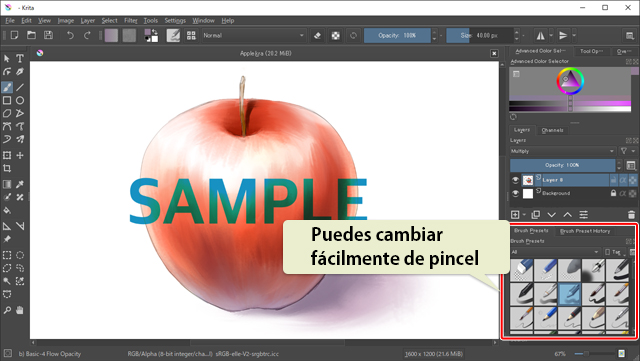
Lo mejor de este programa es que es gratuito y que, a diferencia de otros de esta lista, es totalmente compatible con Linux. Además de los pinceles que incluye por defecto, también puedes importar materiales adicionales creados por la comunidad de usuarios, una característica muy interesante.
Es posible crear un número infinito de capas, incluyendo capas vectoriales con las que transformar figuras y texto sin que su calidad se vea mermada. En Krita también hay una herramienta de dibujo de simetría para que sea más fácil dibujar objetos con patrones intrincados.
Y aun siendo un software gratuito, tiene funciones de animación con las que puedes crearlas fotograma a fotograma e importar pistas de audio para que puedas reproducir la animación y el sonido simultáneamente.
El punto negativo es que sus pinceladas funcionan con algo de retraso, por lo que resulta imprescindible acostumbrarse a este. Este retardo se produce independientemente del dispositivo que estés usando, por lo que si estás buscando un programa con una versatilidad similar o incluso mayor y pinceladas más naturales, lo más recomendable es optar por Clip Studio Paint.
Además de descargar Krita gratuitamente, también puedes apoyar su desarrollo comprándolo desde Steam o desde Microsoft Store.
También hay en desarrollo versiones beta para ChromeOS y Android que puedes descargar desde el sitio web oficial.
Desarrolladora: Krita Foundation.
Asistencia técnica y comunidad:
Puedes contactar con el equipo de soporte desde el formulario de la web oficial. Krita también cuenta con varios tutoriales y una página de preguntas frecuentes. Además, puedes descargar materiales adicionales y explorar las galerías de los usuarios.
Compra del programa:
Puedes descargar gratuitamente la versión para PC (Windows/macOS/Linux) desde el sitio web oficial.
Puedes comprar la versión para PC (Windows/macOS/Linux) desde Steam o Microsoft Store.
Precio: Gratis (web oficial), 9,99 € (Steam), 14,99 € (Microsoft Store)
5. Paint Tool SAI (Windows)
La aplicación Paint Tool SAI cuenta con una de las interfaces más accesibles que hemos visto, además de herramientas de dibujo con pinceladas muy bien definidas. Por desgracia, carece de funciones básicas como escritura de texto, degradados y figuras, por lo que solo es realmente recomendable para quienes solo buscan dibujar.

La mayoría de artistas que adoran este programa es por su capacidad para estabilizar los trazos y la sensación tan satisfactoria que produce dibujar en él.
Sin embargo, los ajustes del color son escasos y no es compatible con CMYK, por lo que es necesario complementarlo con otro programa que sí admita estas funciones. Aun así, es uno de los programas para dibujar más usados entre los principiantes del dibujo digital.
Otro punto negativo es que carece de un servicio de asistencia técnica reseñable y requiere conocimientos medianamente avanzados de Windows para usarlo correctamente.
Actualmente, SYSTEMAX se encuentra desarrollando Paint Tool SAI 2, y esta vez sí que incluirá funciones como la escritura de texto y hasta reglas. Si quieres probar esta nueva versión, hay una beta disponible en su web oficial que pueden descargar gratis los propietarios de Paint Tool SAI. A día de hoy ya hay varios artistas usando la versión beta para dibujar sus cómics y mangas.
Desarrolladora: SYSTEMAX Inc.
Asistencia técnica y comunidad:
El sitio web oficial cuenta con una página de preguntas frecuentes, pero carece de una comunidad oficial.
El programa incluye una guía de uso sencilla.
Paint Tool SAI ya cuenta con más de una década a sus espaldas, por lo que encontrarás numerosos tutoriales online.
Versión de prueba:
Puedes descargar la versión de prueba desde el sitio web oficial.
El periodo de prueba gratuito es de 31 días.
Compra del programa:
Puedes comprarlo desde el sitio web oficial.
Los métodos de pago disponibles son PayPal y tarjeta de crédito.
Precio: 5500 JPY
6. ibisPaint (iPad/iPhone/Android/Windows)
El mercado de esta aplicación está creciendo muy rápido. Con ella puedes dibujar ilustraciones, cómics y mangas desde tu smartphone o tableta. Si sueles usar más estos dispositivos que tu PC para dibujar, ¡ibisPaint te interesa!
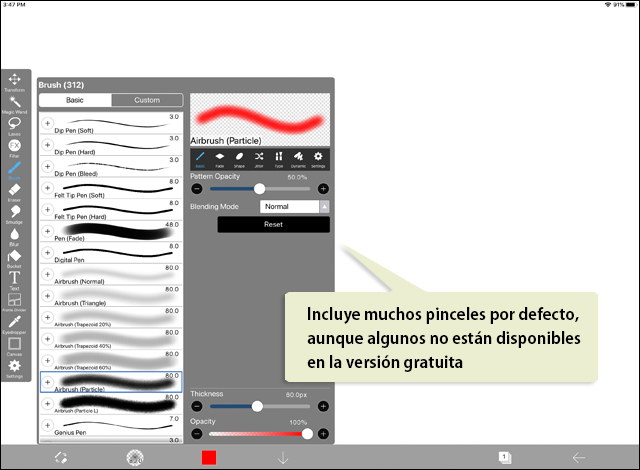
ibisPaint es una aplicación para dibujar ilustraciones, cómics y mangas. El diseño de la interfaz está optimizado para su uso en smartphones y tabletas, pero desde 2022 cuenta con una versión para Windows.
Además de las más de 2500 texturas y tramas que incluye, también cuenta con muchas funciones para dibujar cómics y mangas, como la función de creación de viñetas.
Por si fuera poco, con la versión 10.0.0 llegó la opción de establecer lienzos de tamaño B4 o A4 con una resolución de 600 PPP, lo cual es un requisito indispensable para imprimir manga en blanco y negro.
La versión gratuita incluye anuncios en la aplicación y limita la cantidad de pinceles disponibles. Lo bueno es que tras ver un anuncio se desbloquean temporalmente las funciones de dibujo limitadas. Obviamente, la versión de pago elimina todos estos anuncios y limitaciones. Si pagas la suscripción premium mensual, además de poder usar la versión de pago de la aplicación, también tendrás acceso a los filtros exclusivos para miembros.
Asimismo, puedes grabar la creación de tu dibujo a cámara rápida (timelapse) para publicar el vídeo en su sitio web y Twitter oficiales.
ibisPaint es compatible con Clip Studio Paint, así que si subes tus dibujos al servicio de almacenamiento en la nube de Clip Studio, podrás reanudar el trabajo en ibisPaint conservando intactas todas las capas que tenías en Clip Studio Paint.
Desarrolladora: ibis mobile inc.
Asistencia técnica y comunidad:
En su sitio web oficial encontrarás tutoriales y una sección de preguntas frecuentes. Su contenido es muy útil, así que recomendamos a todo principiante echarle un vistazo. También puedes contactar con el equipo de soporte técnico desde el formulario de contacto oficial del sitio web.
También hay disponibles un canal oficial de YouTube y varios videotutoriales de los propios usuarios en la galería de la web oficial.
Compra de la aplicación:
Puedes descargar la versión gratuita (ibisPaint X) desde los siguientes enlaces. Si quieres convertirte en miembro premium, debes suscribirte desde la aplicación. También puedes adquirir la versión de pago para Android mediante la opción “Eliminar el complemento de publicidad” de la aplicación.
- Puedes descargar la versión para iOS (iPad/iPhone) desde el AppStore.
- Puedes descargar la versión para Android desde Google Play.
Versión de pago (ibisPaint)
Puedes comprar la versión de pago (ibisPaint) desde el AppStore o Google Play.
Precio:
- Gratis (con anuncios y funciones limitadas)
- De pago (“Eliminar el complemento de publicidad”): 9,99 $
- Versión “Complemento profesional” para Windows: 29.99 $
- Suscripción Premium: 2,99 $/mes
7. Procreate (iPad)
Una reconocida app para dibujar en iPad galardonada con el premio Apple Design Award en 2022. La gran amplitud del lienzo asegura que la experiencia de uso sea placentera hasta dibujando con los dedos. Su interfaz es accesible y cuesta poco navegar entre las distintas funciones.
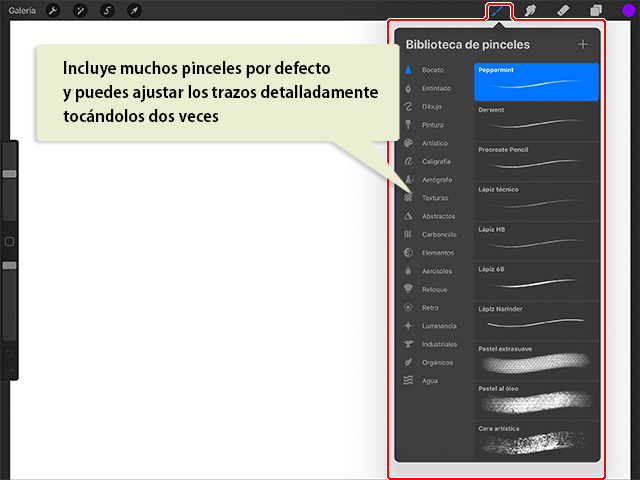
Procreate contiene muchas funciones exclusivas de medios digitales, como personalización de los pinceles, reglas de perspectiva, máscaras de recorte y herramientas de texto y animación. Al iniciar la aplicación, aparece un vídeo muy informativo que explica cómo usarla y una imagen de ejemplo de alta resolución.
No solo cuenta con una gran variedad de funciones, sino que también tiene una interfaz limpia y accesible hasta para quienes se acaban de iniciar en el arte digital.
Entre estas funciones se incluyen algunas como la personalización de los pinceles y la regla de perspectiva, aunque carece de función de máscaras de recorte. Tampoco se puede escribir texto, así que no es la aplicación ideal para dibujar cómic o diseñar un logotipo con texto.
La aplicación en sí está traducida a varios idiomas, pero los sitios web oficiales están únicamente en inglés. No hay versión de prueba, así que no es posible darle un tiento antes de comprarla.
Hay otra aplicación para iPhone llamada Procreate Pocket, pero está algo más limitada.
Desarrolladora: Savage Interactive Pty Ltd.
Asistencia técnica y comunidad:
La web oficial de Procreate incluye un correo electrónico de contacto y un foro en el que puede participar la comunidad de usuarios.
También hay muchos tutoriales de los propios usuarios disponibles online.
Versión de prueba: No hay ninguna versión de prueba disponible.
Compra de la aplicación: Puedes comprarla desde el AppStore.
Precio: 14,99 €
8. Adobe Fresco (iPad/Windows)
Adobe Fresco es una aplicación de dibujo y pintura digital publicada por Adobe en 2019.
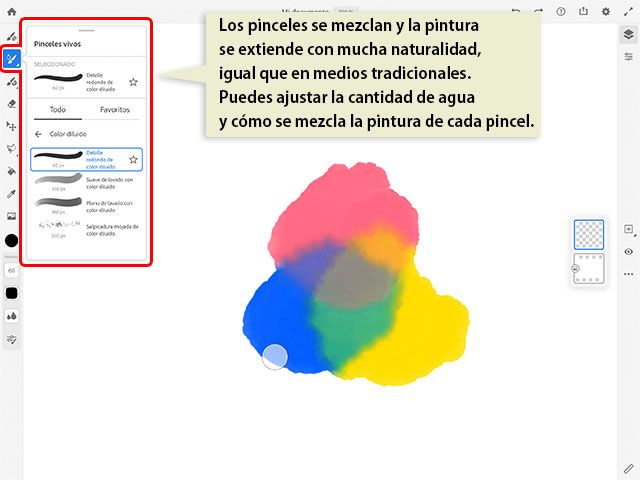
Al igual que Procreate, es una app de dibujo especialmente diseñada para dispositivos con pantalla táctil o compatibles con lápices ópticos.
Su característica más destacable son las funciones con las que imita diversos aspectos de la pintura analógica, como la mezcla de colores. Por ejemplo, al mezclar el amarillo y el azul en Adobe Fresco, se forma una tonalidad verde. Pese a ser un aspecto tan intuitivo, es poco común en software de dibujo digital.
También puedes usar pinceles rasterizados y vectoriales en un mismo lienzo. Al igual que Clip Studio Paint, Fresco combina el acabado de la acuarela y la pintura al óleo con la ventaja de trabajar con vectores.
Las funciones de Fresco están exclusivamente pensadas para el dibujo digital, por lo que se debe usar en conjunto con otros programas si quieres acceder a funciones de otros campos (edición de imágenes, diseño, animación…). Es compatible con los pinceles de Photoshop y con el servicio de almacenamiento en la nube de Adobe, muy recomendable si ya usas estos productos de Adobe.
Desarrolladora: Adobe Inc.
Asistencia técnica y comunidad:
Del mismo modo que los usuarios de Photoshop, puedes consultar tus dudas por chat con el equipo de asistencia técnica o mediante correo electrónico a través del formulario de la web oficial.
Los tutoriales oficiales del sitio web se centran principalmente en la acuarela y la pintura al óleo.
Versión de prueba:
En lugar de la típica versión de prueba de 30 días, hay disponible una versión freemium limitada y gratuita.
Compra de la aplicación:
Se puede comprar de forma individual desde la web oficial de Adobe, Adobe Creative Cloud o el App Store (versión para iPad).
Puedes descargar la versión para Windows desde el sitio web oficial de Adobe.
Además de con el plan de suscripción individual, también se puede adquirir en conjunto con Photoshop o por medio del plan Todas las aplicaciones de Adobe Creative Cloud.
Precio:
Incluido en el plan de Adobe Creative Cloud (36,29 €/mes ) o en iPad a partir de 9,99 €/año (impuestos incluidos)
9. MediBang Paint (Windows/macOS/iPad/iPhone/Android)
MediBang Paint es un programa gratuito con muchas funciones para dibujar cómics y mangas, y puedes desbloquear aún más funciones si te registras como usuario. Registrarse es totalmente gratuito, así que es muy recomendable hacerlo.
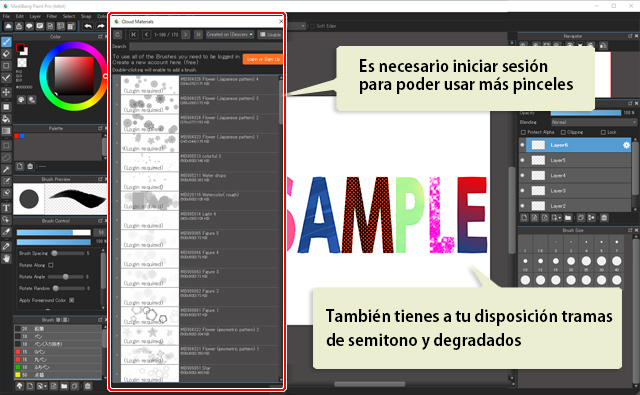
Es una herramienta de dibujo sencilla y gratuita. Si bien no permite tanta libertad de personalización como los programas de pago de nuestra lista, sí que cuenta con todas las funciones básicas necesarias para dibujar cómics y mangas, como tramas y herramientas de creación de viñetas.
La app también te da la posibilidad de acceder a más de 1000 tipos de tramas y 20 fuentes de texto. Además, si guardas tu trabajo en el servicio de almacenamiento en la nube, podrás continuar dibujando en otros dispositivos. Para usar estas funciones, debes crear una cuenta de usuario e iniciar sesión.
Lógicamente, el abanico de plumillas y pinceles disponibles es menor que el de los programas de pago. Además de PC, MediBang Paint es compatible con dispositivos Android, iPad y iPhone, aunque las funciones disponibles en la app varían. Ten en cuenta que no puedes transferir los ajustes de las plumillas y los pinceles entre dispositivos con distintos sistemas operativos, como un PC y un iPad.
Si quieres dibujar cómics o mangas, tanto MediBang Paint como Clip Studio Paint, el estándar de la industria a día de hoy, son los programas más recomendables.
Desarrolladora: MediBang Inc.
Asistencia técnica y comunidad:
Hay disponible un formulario en la web oficial con el que contactar con el equipo de MediBang. Además, en su sitio web encontrarás tutoriales, materiales y respuestas a las preguntas más frecuentes sobre el uso básico de la aplicación, además de anuncios relevantes. Puedes filtrar las búsquedas por sistema operativo, pero los resultados no siempre son del todo precisos.
Los usuarios publican tutoriales y speed paintings en ART street, una plataforma que idearon para ello.
Descarga del software:
- Versión para PC (Windows/macOS): sitio web oficial.
- Versión para iPad: AppStore.
- Versión para iPhone: AppStore.
- Versión para Android: Google Play.
Precio: Gratis (con anuncios)
10. Paintstorm Studio (Windows/macOS/iPad)
Paintstorm Studio es un programa para dibujar profesional pero económico disponible para Windows, macOS y dispositivos iPad. Tiene una gran variedad de pinceles y muchas características personalizables. Si te gusta dibujar en digital, no pierdas de vista este programa.

La versión para iPad de Paintstorm Studio cuenta con algunas diferencias menores, pero es prácticamente idéntica a la de PC. Desgraciadamente, no es posible compartir los archivos entre distintos sistemas.
Hay una enorme cantidad de pinceles predeterminados con los que puedes dibujar todo tipo de elementos y fondos y conseguir resultados similares a gráficos CG. Muchos de los pinceles predeterminados generan una sensación de dibujo tradicional, ideal para quienes suelen poner en práctica el impasto. También puedes personalizar los pinceles para adaptarlos a tus dibujos, ya sean de estilo cómic, manga o anime.
Además, Paintstorm Studio cuenta con una paleta para mezclar colores. Es una herramienta de dibujo bastante peculiar y para la que te será muy útil tener conocimientos previos de CG a la hora de trabajar con ella. Paintstorm Studio está disponible en español.
Desarrollador: Sergei Komarov.
Asistencia técnica y comunidad:
La web oficial de Procreate incluye un correo electrónico de contacto y un foro en el que puede participar la comunidad de usuarios.
Versión de prueba:
- Puedes descargar la versión para PC (Windows/macOS) desde el sitio web oficial. Puedes abrir la versión de prueba hasta un máximo de 30 veces y durante un tiempo limitado.
- Hay una versión para iPad llamada Paintstorm Studio Lite, aunque sus funciones son algo más limitadas.
Compra del software:
- Puedes comprar la versión para PC (Windows/macOS) desde el sitio web oficial usando PayPal o tarjeta de crédito como métodos de pago.
- Puedes descargar la versión para iPad desde el AppStore.
Precio:
- Versión para PC (Windows/macOS): 19,00 $
- Versión para iPad: 12,99 €
11. GIMP (Windows/macOS)
GIMP es un software gratuito de código abierto mundialmente conocido. Además de contar con una gran variedad de funciones para la edición de imágenes, puedes importar complementos creados por la comunidad de usuarios. GIMP es un programa extremadamente personalizable, por lo que es necesario poseer ciertos conocimientos técnicos para sacarle el máximo provecho.

Las funciones disponibles para la edición fotográfica son muy similares a las de otros programas de pago con el mismo propósito, lo que lo convierte en una muy buena opción para corregir el color de nuestras ilustraciones. GIMP se desarrolló con la intención de ser un software de procesamiento de imágenes y fotografías destinadas a la publicación online, por lo que no es una opción recomendable si vas a imprimir las imágenes o a usarlas en un vídeo.
Si cuentas con los conocimientos necesarios para gestionar la inmensa libertad de personalización que otorga GIMP, puede convertirse en un valioso aliado para la creación de tus dibujos.
Desarrolladora: The GIMP Team.
Asistencia técnica y comunidad:
En su web oficial encontrarás tutoriales y una sección de preguntas frecuentes.
Hay muchos sitios web con guías, tutoriales y hasta libros con los que aprender a usar GIMP y que el aprendizaje se haga más llevadero.
Descarga del programa:
Puedes descargar GIMP desde su web oficial.
Precio: Gratis
12. Adobe Illustrator (Windows/macOS/iPad)
Adobe Illustrator, el programa de dibujo vectorial por defecto, cuenta con una versión para iPad.
Está tan bien optimizado para el iPad y el Apple Pencil que disfrutarás diseñando en tu tableta como si lo hicieras en papel.
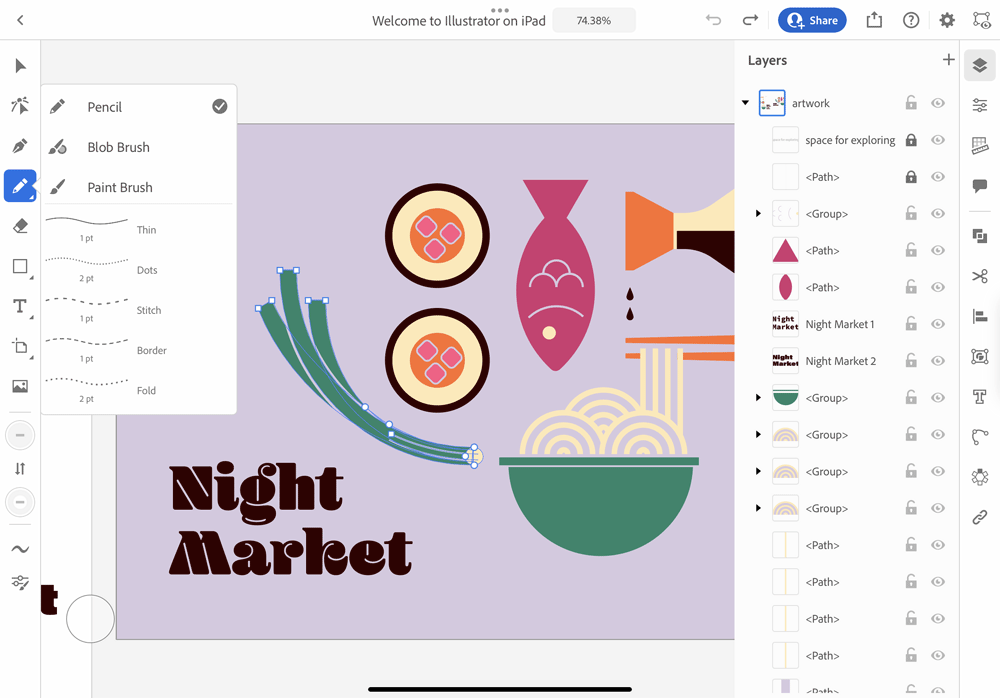
La versión para iPad incluye más de 18 000 tipos de fuente y 20 paletas de colores. Si te suscribes a Adobe Creative Cloud, podrás trabajar sobre tus archivos en Photoshop, Fresco y la versión PC de Adobe Illustrator. Además, los proyectos se guardarán en la nube, por lo que no dependerás de un solo dispositivo para trabajar.
Después del primer mes gratis es de suscripción obligatoria. Por 9,99 USD al mes, además del propio software, tendrás acceso a más de 17 000 fuentes y tutoriales en directo para aprender a usarlo. Con el plan Adobe Design Mobile de 14,99 USD mensuales, podrás utilizar además otras aplicaciones de Adobe como Creative Cloud Express, Photoshop o Fresco.
Necesitas elegir un plan antes de empezar a usar la versión de prueba, así que ten en cuenta que se realizará un pago por valor de dicho plan cuando hayan transcurrido los primeros 30 días.
Desarrolladora: Adobe Inc.
Compra del programa:
Descárgalo desde la App Store.
Compras dentro de la aplicación
Illustrator para iPad:
9.99 USD/mes
Adobe Design Mobile:
14.99 USD/mes
149.99 USD/año
Nota: No necesitas comprar ningún plan adicional si ya usas un plan Creative Cloud con Adobe Illustrator.
Asistencia técnica:
Encontrarás una sección de preguntas habituales y un formulario de contacto en su página oficial.
Conclusiones
✨ Ahora que conoces las mejores opciones disponibles en 2025, es momento de probarlas por ti mismo/a.
Descarga la que mejor se adapte a tu nivel, estilo y dispositivo, ¡y empieza a crear sin límites!
¿Tienes experiencia con alguna de estas apps? ¿Cuál recomendarías tú?
Artículo escrito y creado por el equipo de Art Rocket.
_________________________________________________________________________
¿Te interesa el Concept art? Si quieres saber más sobre el concept art y qué debes tener en cuenta para ser concept artist, échale un vistazo a la guía de Clip Studio Paint sobre el tema.